- 系统
- 教程
- 软件
- 安卓
时间:2020-06-02 来源:u小马 访问:次
Win10系统如何使用电脑磁盘整理工具?Win10电脑用了一段时间后,多少都会生成一些垃圾文件,在没有第三方磁盘清理的情况下,可以使用Windows系统自带的清理工具进行磁盘清理。那么我们该如何使用Win10自带磁盘整理工具呢?接下来就和小编一起来学习一下Win10系统使用磁盘整理工具的方法,希望大家会喜欢。
Win10使用磁盘整理工具的方法:
第一步:打开【我的电脑】,鼠标右键点击任意磁盘,然后选择【属性】。
第二步:在【属性】界面,选择【工具】标签页,点击【优化】按钮。
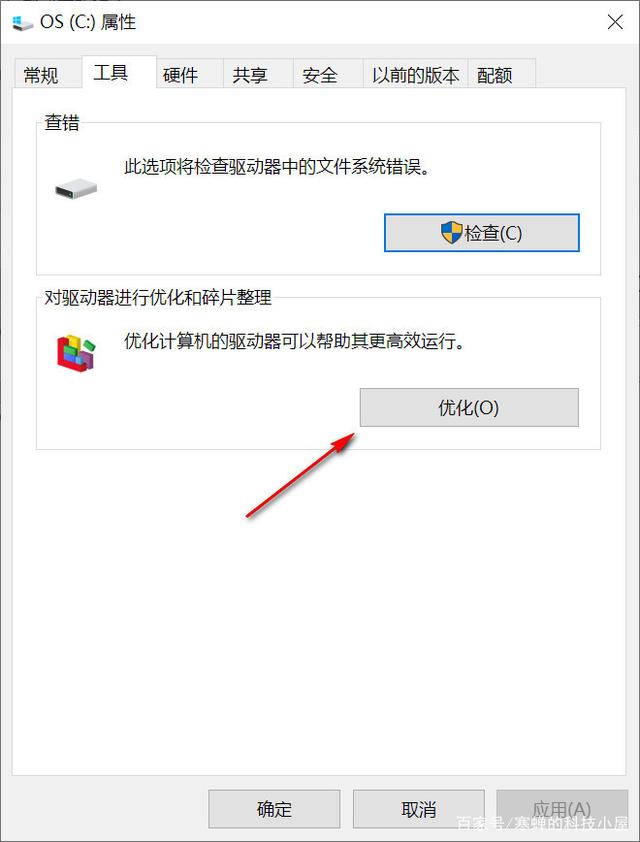
第三步:选中需要碎片整理的磁盘,点击【全部优化】,系统即开始进行磁盘碎片整理。注意此时尽量不要进行文件保存、删除等操作。
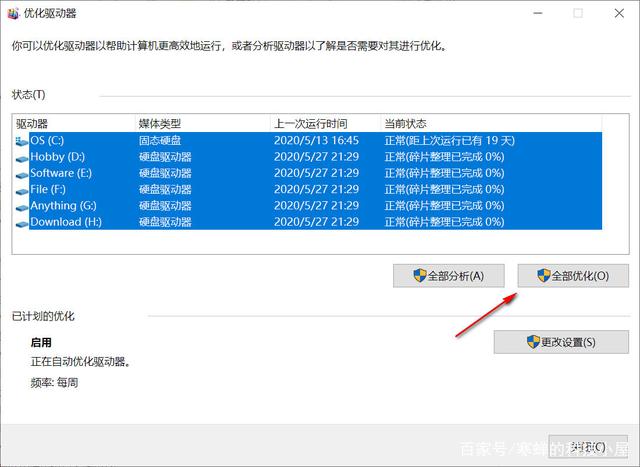
第四步:我们还可以设置磁盘定期优化,点击【更改设置】按钮,在界面中选择磁盘整理周期,可以是每天、每周或者每月,一般每月整理一次就可以啦。
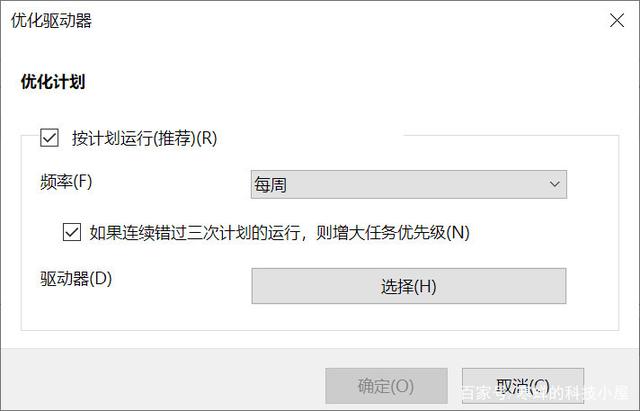
以上介绍的内容就是关于Win10系统使用自带磁盘整理工具的方法,不知道大家学会了没有,如果你也遇到了这样的问题的话可以按照小编的方法自己尝试一下,希望可以帮助大家解决问题,谢谢!!!!想要了解更多的Windows10技巧请关注Win10镜像官网~~~~





